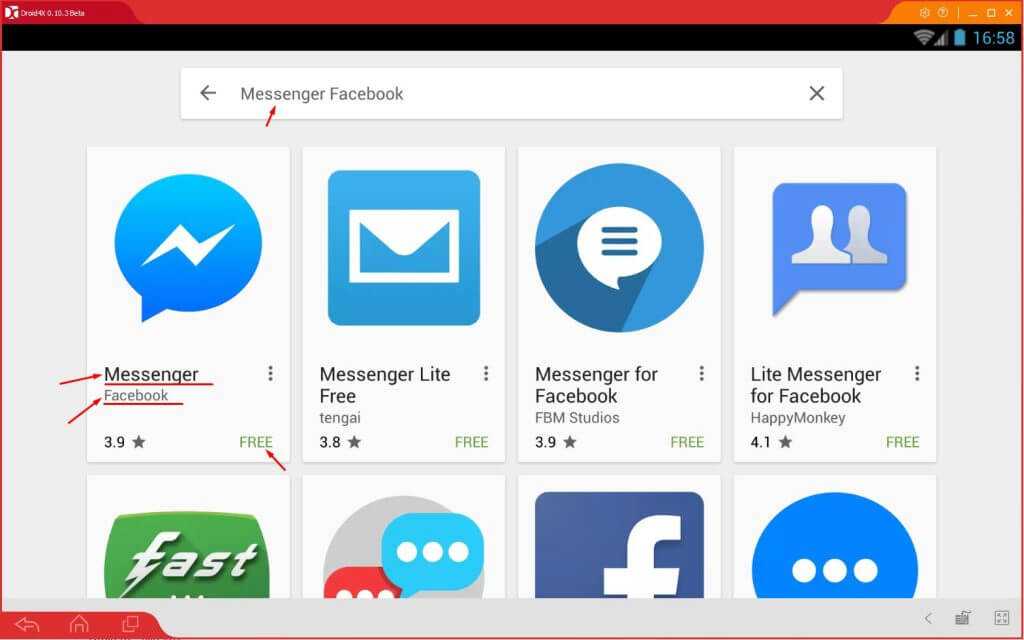Как установить Facebook Messenger на ПК с Windows
Найдите все новости на Windows PC в наших статьях.
Ежедневное использование компьютера с Windows может быть полезно для некоторых людей, потому что он содержит множество функций, которые могут быть очень интересными.
С момента появления Windows 8 на компьютерах с Windows теперь можно загружать различные приложения через Магазин Windows, онлайн-магазин приложений Microsoft, где вам доступны бесплатные и платные приложения. Таким образом, ваш компьютер с Windows имеет возможность максимально приблизиться к планшетам и смартфонам, основной функцией которых является загрузка и использование приложений.
В этом уроке мы покажем вам как установить Facebook Messenger на ПК с Windows тогда как обновить Facebook Messenger.
Установите Facebook Messenger на ПК с Windows
Приложение «Магазин Windows»
Перед тем, как начать это руководство, убедитесь, что на вашем компьютере установлена Windows 8 или более поздняя версия.
В противном случае вы не сможете устанавливать какие-либо приложения. Чтобы начать это руководство, вам нужно перейти на домашнюю страницу вашего ПК с Windows.
Затем в левом нижнем углу экрана вы увидите белый квадрат, состоящий из еще четырех белых квадратов, который представляет меню вашего компьютера.
Щелкните по этому значку.
Вы увидите меню вашего компьютера, в котором вы найдете все программы на вашем компьютере, отсортированные в алфавитном порядке.
Другие наши страницы на Windows PC Может быть, смогу вам помочь.
Вам просто нужно нажать на правую часть меню в «Магазине Windows», где есть небольшой белый кошелек. У вас также есть возможность найти его во всех программах в меню до буквы W. Вы также можете довольно просто, не просматривая меню своего компьютера, щелкнуть панель задач, расположенную в нижней части экрана, где вы также найдете значок Магазина Windows.
Установка Facebook Messenger на ПК с Windows
Как только вы окажетесь в Магазине Windows, вам просто нужно ввести Facebook Messenger в строке поиска.
Даже если вы правильно набрали Facebook Messenger, вы можете увидеть несколько приложений, которые имеют те же характеристики, что и Facebook Messenger.
Поэтому нажмите на приложение. Все, что вам нужно сделать, это прочитать рейтинги и отзывы пользователей о приложении, чтобы убедиться, что оно соответствует вашим требованиям.
Вы также можете посмотреть фотографии, доступные для этого приложения. Наконец, нажмите «Установить», тогда Facebook Messenger будет установлен на вашем ПК с Windows.
Чтобы убедиться, что приложение установлено, либо вы нажимаете «Открыть» в Магазине Windows, либо вы можете искать Facebook Messenger в «Меню», где приложения отсортированы в алфавитном порядке.
Обновления для Facebook Messenger на ПК с Windows
Как и все приложения, независимо от того, находятся ли они на компьютере, планшете или смартфоне, они должны регулярно обновляться, чтобы вы могли в полной мере использовать его функциональные возможности.
Во-первых, вам нужно перейти в «Магазин Windows» одним из трех способов, описанных в предыдущем абзаце. В правом верхнем углу страницы Магазина Windows вы увидите надпись «Обновление». Нажмите эту кнопку, чтобы проверить, обновлен ли Facebook Messenger. Если Facebook Messenger отображается в этом списке, выберите его и нажмите «Установить» в нижней части экрана компьютера.
В правом верхнем углу страницы Магазина Windows вы увидите надпись «Обновление». Нажмите эту кнопку, чтобы проверить, обновлен ли Facebook Messenger. Если Facebook Messenger отображается в этом списке, выберите его и нажмите «Установить» в нижней части экрана компьютера.
Facebook Messenger обновится.
Подождите несколько секунд, пока приложение обновится.
Все окончено ! Не забывайте время от времени проверять, нужно ли Facebook Messenger обновление или нет.
Мы завершили это руководство по установка Facebook Messenger на ваш компьютер с Windows. Операции по установке Facebook Messenger очень просты.
Однако, если у вас по-прежнему возникают проблемы с установкой Facebook Messenger или другого приложения, не стесняйтесь обращаться к другу, который сможет вам помочь.
Вам не нужно будет обращаться к специалисту по компьютерам, а просто к тому, кто знает минимум новых технологий.
Спасибо, что прочитали эту статью.
Нужна дополнительная помощь или другая информация? не стесняйтесь свяжитесь с нашей командой экспертов через контактную форму или прочтите другие наши статьи о вашей модели Windows PC.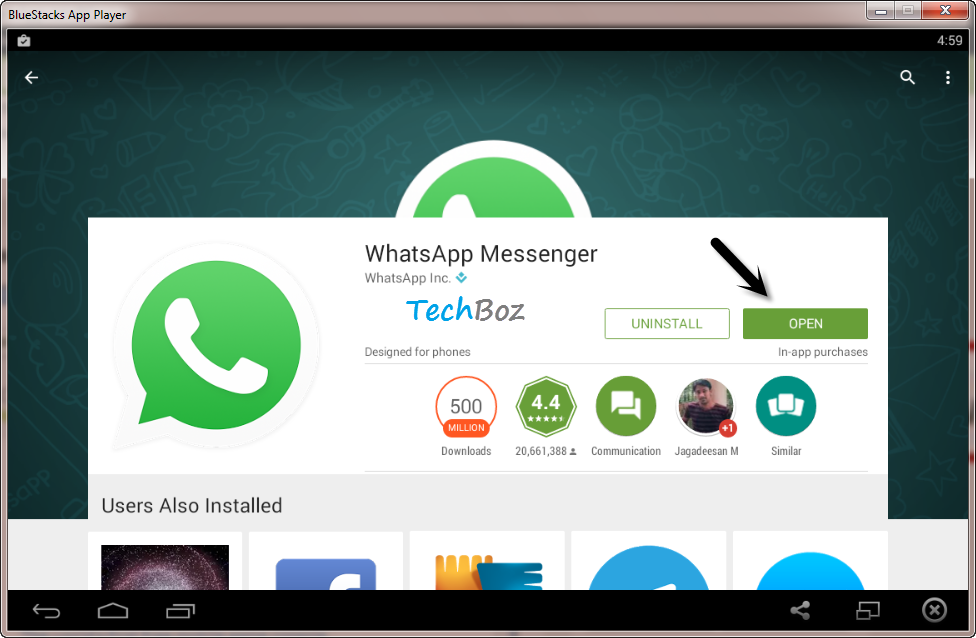
Другие наши статьи о вашей модели Windows PC тоже может вам помочь.
Как использовать мессенджеры на ПК/ноутбуке
Нередко приходится видеть такую картину: человек сидит за ПК или ноутбуком, вдруг слышит сигнал пришедшего сообщения на своем смартфоне, хватает смартфон в руку, читает сообщение, потом еще и отвечает, тыча пальцами в крохотную смартфонную клавиатуру. И при этом перед ним большой монитор и нормальная полноразмерная клавиатура.
Спрашиваешь такого человека: «А чего ты на компьютере-то те же мессенджеры не поставишь, удобнее ведь пользоваться на порядок?» Он и отвечает: «Как на компьютере? Они разве бывают для компьютеров?» Ну, в ответ и объясняешь, что еще как бывают, причем как в виде браузерных версий, не таких удобных, так и в виде нормальных программ-клиентов, которыми пользоваться — одно удовольствие.
В результате я и решил написать эту статью для рубрики «Ликбез», в которой расскажу о том, как на персональном компьютере (ноутбуке) пользоваться различными мессенджерами.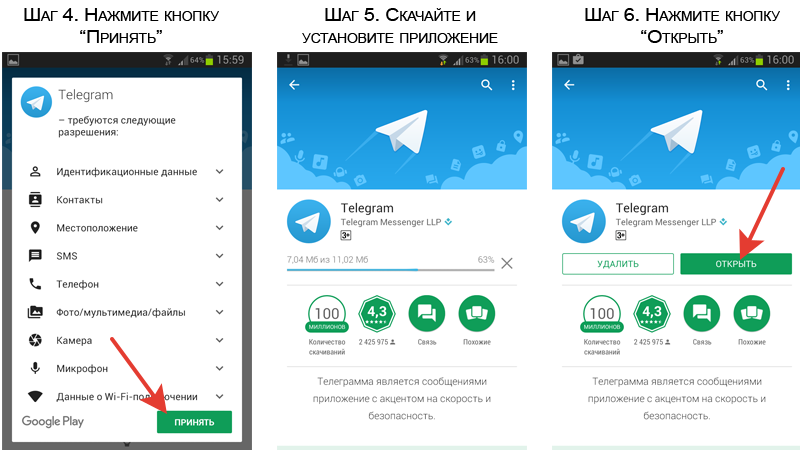
Но сначала ответим на вопрос, какие мессенджеры самые популярные у россиян.
В компании «Делойт» провели соответствующее исследование:
Чаще всего у россиян установлено на смартфоне сразу несколько мессенджеров (в среднем четыре). В России самыми популярными мессенджерами являются WhatsApp (установлено у 83% россиян), Viber (61%), Skype (53%) и Telegram (40%). Facebook Messenger установлен у 38% россиян. Однако уровень распространенности за год больше всего вырос у WhatsApp (на 14 п. п.) и Telegram (на 15 п. п.). По данным опроса, Telegram используют 25% россиян — мессенджер остается популярен, несмотря на попытки его заблокировать.
Таким образом, вот Топ-5 самых используемых мессенджеров:
WhatsApp — 83%
Viber — 61%
Skype — 53%
Telegram — 40%
Facebook Messenger — 38%
Все эти мессенджеры предоставляют возможность использования их на ПК/ноутбуке, ну вот и давайте посмотрим, как это делать.
Продолжительное время у WhatsApp была только браузерная версия (WhatsApp Web), доступная для использования на ПК. Как она работает?
Как она работает?
Открываете в браузере на ПК адрес https://web.whatsapp.com/. Там появляется QR-код, который нужно просканировать в приложении WhatsApp на смартфоне.
После этого в браузере заработает веб-версия WhatsApp, в которой можно читать сообщения, отвечать, прикладывать картинки/видео и так далее.
Веб-версия имеет некоторые ограничения в сравнении с версией для смартфона (в частности, в ней нельзя отправить местоположение), также она работает строго в связке со своим приложением в смартфоне: если смартфон выключен (ну, то есть WhatsApp на нем отключен от сети), то веб-версия работать не будет.
Однако с определенного момента у WhatsApp появилась и более удобная версия — полноценное приложение для ПК (под Windows и Mac). Скачать его можно здесь.
Внешне она очень похожа на браузерную версию, но работает в виде отдельного приложения, то есть находится на панели задач, что заметно удобнее. Но, впрочем, и эта версия требует работы приложения WhatsApp на смартфоне: если смартфон выключить, на ПК WhatsApp работать не будет.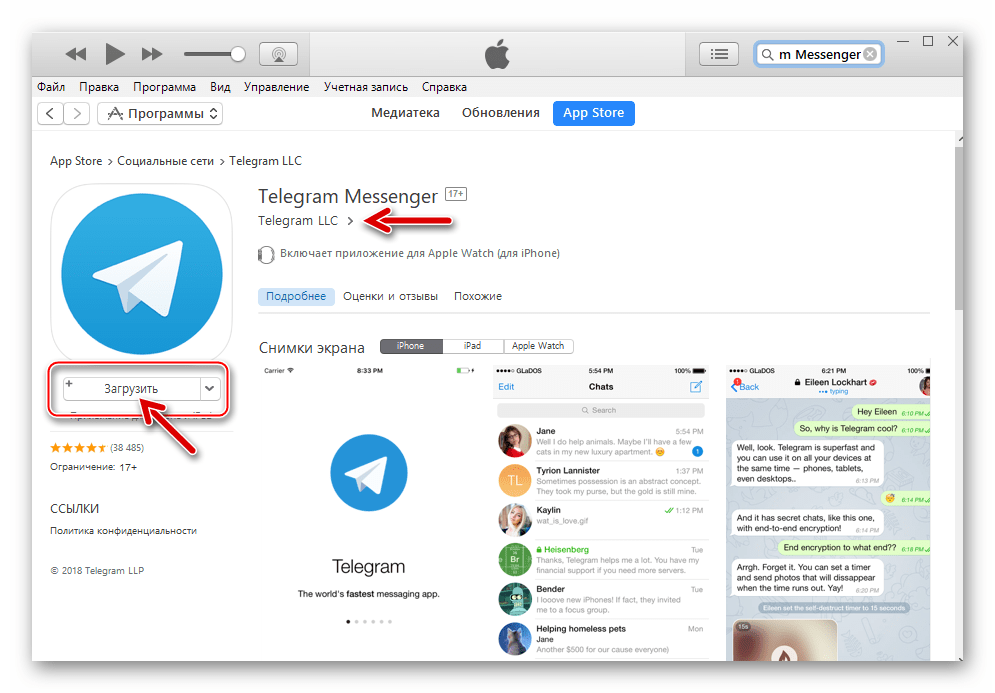
Ну и если вы хотите узнать о различных интересных возможностях WhatsApp (смартфонного приложения), то адресую вас к моей статье «Полезные хитрости при использовании WhatsApp».
Viber
Веб-версии здесь нет, но есть приложение под Windows, Mac и Linux, которое можно взять вот здесь.
После запуска приложение тоже выдаст QR-код и предложит отсканировать его в приложении на смартфоне.
После активации приложение заработает, причем, несмотря на то что оно активируется со смартфона, после запуска приложение со смартфоном уже никак не будет связано и, даже если смартфон выключить, это приложение будет принимать и отправлять сообщения, что очень удобно (особенно для случаев, если вы, например, потеряли смартфон или оставили дома — без Viber на работе вы не останетесь).
Skype
Со Skype все понятно, этот мессенджер изначально был разработан для использования на ПК, так что он почти наверняка в вашем ПК уже установлен.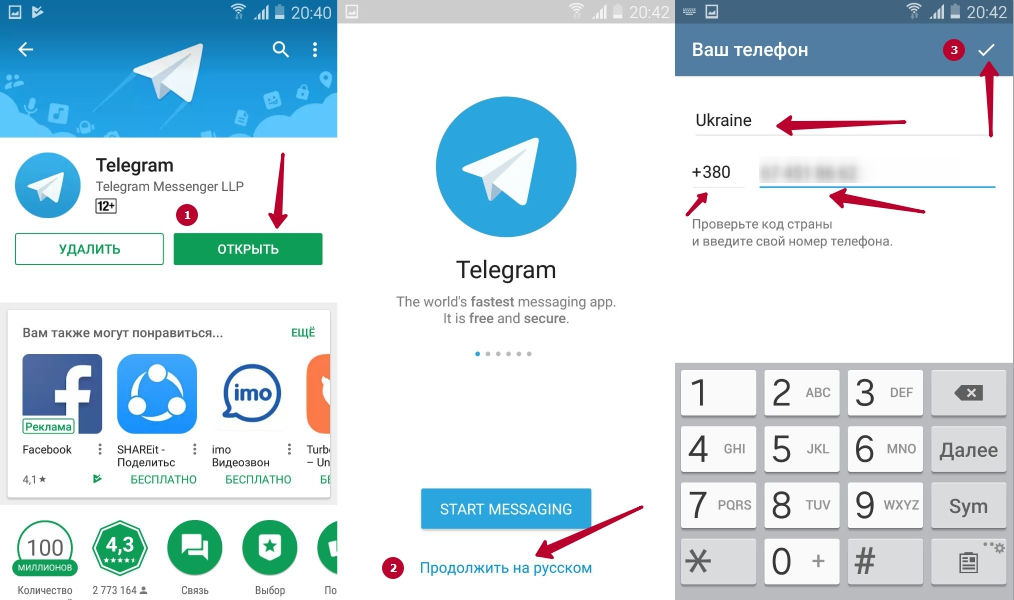 Если по каким-то причинам еще не установлен, тогда версию под Windows/Mac/Linux можно скачать вот здесь.
Если по каким-то причинам еще не установлен, тогда версию под Windows/Mac/Linux можно скачать вот здесь.
Замечу также, что у Skype есть специальная веб-версия, но она предназначена только для Microsoft Edge и Google Chrome.
Telegram
Один из самых продвинутых и удобных мессенджеров, в котором кроме обычных, видео- и голосовых чатов большое распространение получили новостные телеграм-каналы.
Разумеется, если вы работаете за компьютером, то на порядок удобнее использовать именно версию для ПК.
У Telegram есть две разные веб-версии — Telegram WebK и Telegram WebZ.
Также, конечно же, у него есть приложения под Windows/Mac/Linux, которые можно скачать вот здесь.
Версия для ПК — удобная и продвинутая, там много всяких полезных возможностей.
Ну и если вы пользуетесь этим мессенджером, то рекомендую прочитать мою статью «Полезные хитрости при использовании Telegram».
Facebook Messenger
У этого мессенджера довольно долго не было отдельного приложения: собственно, им можно было пользоваться на странице Facebook в браузере (для него, кстати, имеет смысл поставить отдельную закладку — так заметно удобнее, чем переписываться во всплывающих окнах чата).
Однако некоторое время назад появились и отдельные приложения. Facebook Messenger под Windows можно скачать из MS Store, приложение под Mac — из Mac App Store.
Приложение не сказать что очень продвинутое, возможностей у него мало, однако это точно заметно комфортнее, чем пользоваться мессенджером в браузере.
Мессенджеры в панели задач Windows
Ну и в заключение хочу сказать: использовать специальные версии мессенджеров для ПК/ноутбуков, когда вы работаете за ПК/ноутбуком, намного удобнее, чем постоянно хватать телефон для того, чтобы прочитать, что вам там написали, и ответить. Большой экран, полноценная клавиатура — так почему бы это не использовать, благо сами мессенджеры предоставляют такую возможность.
Скачать Messenger для Windows — бесплатно
- Главная
- Windows
- Социальные сети и обмен сообщениями
- Messenger
Оставайтесь на связи
Facebook Messenger для Windows — это бесплатное приложение, доступное для скачивания.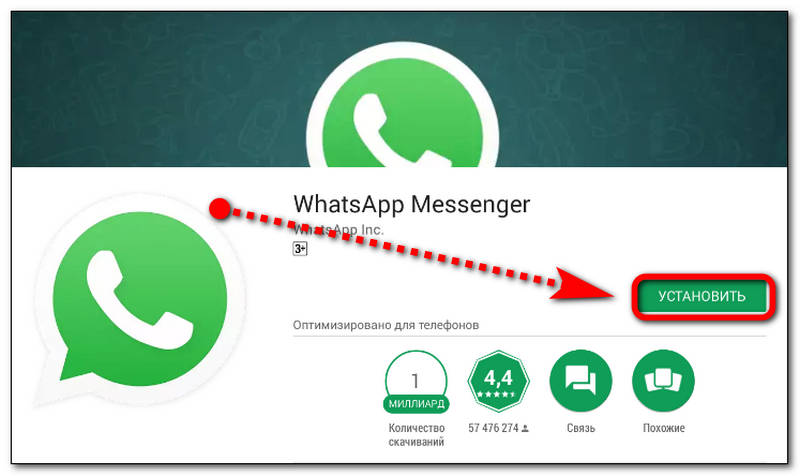 на любом персональном компьютере. Он был интегрирован в саму платформу Facebook и разработан в 2012 году как отдельное приложение. После многих лет добавления функций и сокращения их обратно, Messenger достиг золотой середины. Приложение отлично работает на ноутбуке, потому что требует много данных, которые могут нагружать мобильное устройство.
на любом персональном компьютере. Он был интегрирован в саму платформу Facebook и разработан в 2012 году как отдельное приложение. После многих лет добавления функций и сокращения их обратно, Messenger достиг золотой середины. Приложение отлично работает на ноутбуке, потому что требует много данных, которые могут нагружать мобильное устройство.
Полностью реализованное приложение для чата
Отличный способ сделать себя доступным для вашего сообщества
Особенности Общение в FB может осуществляться различными способами. Приложение предлагает аудиоклипы, изображения, видео, смайлики и наклейки для отправки своим друзьям. Удивительно, но пользователи могут переводить деньги через приложение чата, если они решат зарегистрировать информацию о своем банковском счете в приложении.
Разработчики не остановились на достигнутом. Приложение позволяет использовать VoIP и видеочат в реальном времени как один на один, так и в группах. Групповой чат также предлагается для постоянных чатов между 10 пользователями.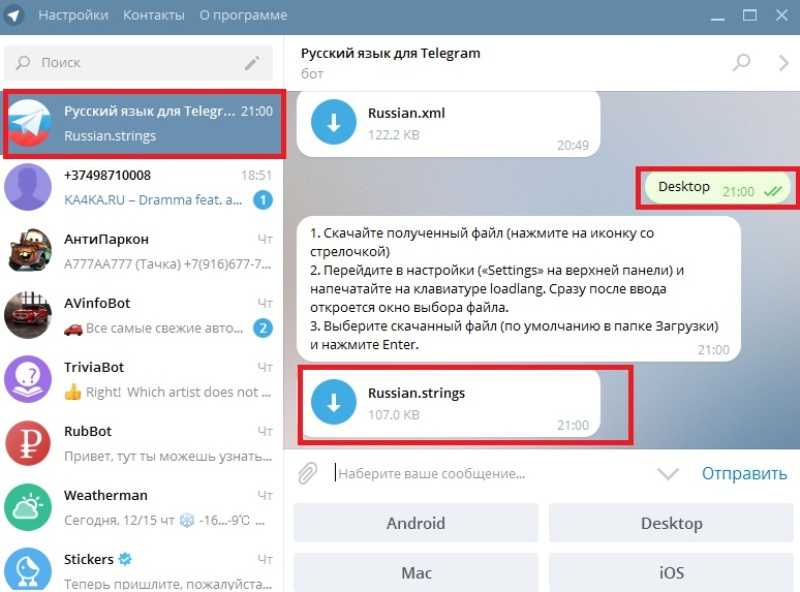
Чат-боты Messenger предоставляют информацию или получают команды действий, когда вы печатаете с ними. Вы найдете их через строку поиска. К сожалению, полезность этих чат-ботов снижается из-за того, что каждый из них предназначен для определенной функции. Я считаю, что это излишне затрудняет определение того, какими силами они обладают.
Сообщения в приложении передаются с помощью ключей шифрования, которыми управляет Facebook. Якобы Facebook или правительственные чиновники могут получить эти сообщения, если они получены по надлежащим законным каналам. Facebook предлагает дополнительный уровень защиты конфиденциальности в режиме секретных разговоров. Secret Conversations использует систему Signal для сквозной передачи полностью зашифрованных сообщений и позволяет таймеру устанавливать дату истечения срока действия сообщения. После этого сообщение будет удалено навсегда. Черная полоса в верхней части экрана сообщает пользователю о секретности этого режима текстовых сообщений.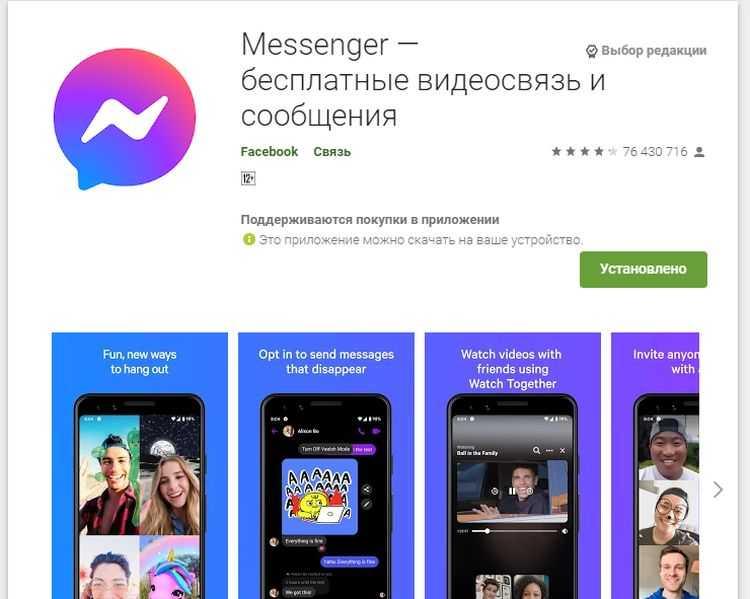 В противном случае опыт выглядит как более простая версия обычного режима чата. Режим секретного разговора по-прежнему позволяет пользователю отправлять текст, стикеры, видео, фотографии и местоположение.
В противном случае опыт выглядит как более простая версия обычного режима чата. Режим секретного разговора по-прежнему позволяет пользователю отправлять текст, стикеры, видео, фотографии и местоположение.
Бренд Facebook сделал его самой популярной социальной платформой в мире. Это приводит к лучшей функции мессенджера FB; все уже на ней! Нет необходимости подталкивать ваших друзей и семью к загрузке нового приложения. Если случайно их нет на Facebook, приложение может легко отправлять SMS-сообщения на любой номер телефона. Сторонние приложения не всегда хорошо работают с FB Messenger. Но иногда эти приложения предлагают функцию, которая дополняет и без того впечатляющий каталог смайликов, наклеек, GIF-файлов и других медиа-продуктов.
Messenger работает на опережение в другом домене. Приложение чата отдает приоритет совместимости между другими известными чат-продуктами. Это означает, что пользователи могут отправлять сообщения напрямую пользователям WhatsApp и Instagram.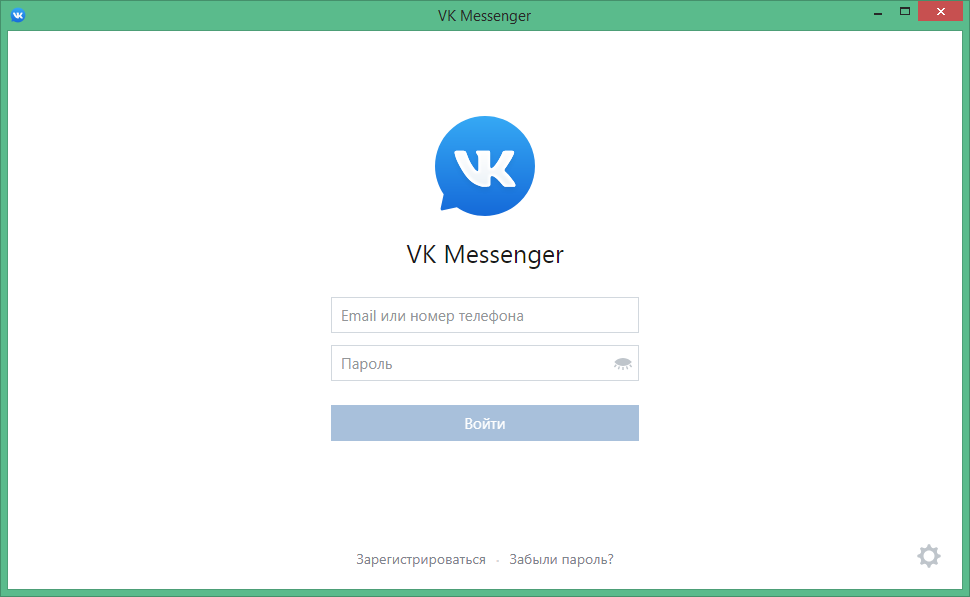 Эта функция будет держать Messenger в курсе последних событий в области приложений для чата, что повысит вашу уверенность в его использовании. Приложение также имеет отличный внешний вид. Значки привлекательны, а разговоры аккуратно сложены сбоку, готовые к работе в любое время. Приложение стабильное, веселое и имеет большую аудиторию. Это отличные функции в приложении чата.
Эта функция будет держать Messenger в курсе последних событий в области приложений для чата, что повысит вашу уверенность в его использовании. Приложение также имеет отличный внешний вид. Значки привлекательны, а разговоры аккуратно сложены сбоку, готовые к работе в любое время. Приложение стабильное, веселое и имеет большую аудиторию. Это отличные функции в приложении чата.
Где можно запустить эту программу?
Это программное обеспечение доступно для загрузки на любой ПК, работающий под управлением операционной системы Windows. На Facebook.com есть ссылка, которая загрузит приложение для обмена сообщениями на ваш рабочий стол.
Есть ли лучшая альтернатива?
Messenger даже после 2018 года является большим приложением, которое использует много данных, оперативной памяти и времени автономной работы. Разработчики FB признали эту проблему и предоставили более гибкое и менее навязчивое приложение. Мессенджер имеет тот же интерфейс и поддержку.
WhatsApp создан для того, чтобы вызвать улыбку на лице друга. Это приложение содержит настраиваемые шрифты, гифки, смайлики и стикеры. Его интерфейс настроен так, чтобы не отставать от приятной беседы.
Это приложение содержит настраиваемые шрифты, гифки, смайлики и стикеры. Его интерфейс настроен так, чтобы не отставать от приятной беседы.
Продукт Google Hangouts был почтенным оплотом в области коммуникационных приложений. Google Hangouts остается популярным и подходящим приложением для чата для миллионов людей. Hangouts, созданный на основе лаконичного и мощного программного обеспечения, стал самым популярным чат-приложением Google. Однако в ближайшем будущем все изменится. Hangouts переживает переходный период, кульминацией которого станет отказ от него. На данный момент Hangouts останется стабильным и эффективным чат-приложением до октября 2019 года..
Наш вариант
Однако на настольных компьютерах все мультимедийные продукты, доступные для совместного использования в Facebook Messenger, работают более плавно. Facebook Messenger — отличное приложение для обмена сообщениями по той простой причине, что все используют его!
Стоит ли скачивать?
Да.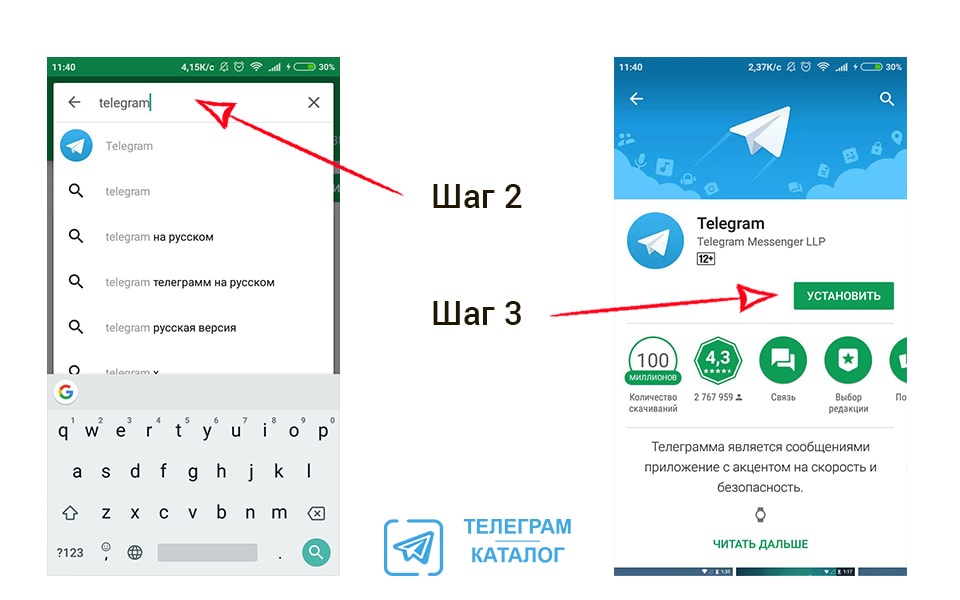 Messenger для Windows должен приветствоваться всеми, кто использует ПК с программным обеспечением Windows. Сразу вспоминаются бабушки и дедушки. Старшие поколения часто используют настольные компьютеры. Если бы не Messenger для Windows, это население, скорее всего, вообще не смогло бы использовать продукт, потому что у них может не быть мобильного устройства для загрузки приложения. Продукт идеально подходит для тех, кто использует свой компьютер в течение дня и постоянно берет телефон для общения. Многие подходят под это описание, но работают в офисе, где загрузка приложения для обмена сообщениями недопустима. Эти люди должны будут держать Messenger на своем мобильном устройстве или домашнем компьютере.
Messenger для Windows должен приветствоваться всеми, кто использует ПК с программным обеспечением Windows. Сразу вспоминаются бабушки и дедушки. Старшие поколения часто используют настольные компьютеры. Если бы не Messenger для Windows, это население, скорее всего, вообще не смогло бы использовать продукт, потому что у них может не быть мобильного устройства для загрузки приложения. Продукт идеально подходит для тех, кто использует свой компьютер в течение дня и постоянно берет телефон для общения. Многие подходят под это описание, но работают в офисе, где загрузка приложения для обмена сообщениями недопустима. Эти люди должны будут держать Messenger на своем мобильном устройстве или домашнем компьютере.
Максимум
- Большая аудитория
- Развлечения
- Стабильный
- Быстрый
Низкий
- Данные, тяжелые 909040 0080 Новые приложения
Steam
Если вы любите компьютерные игры и хотите иметь большой выбор, когда дело доходит до того, что доступно, Steam может быть приложением для вас
Snap Camera
Бесплатная камера, чтобы делать снимки в любом месте
VSDC Бесплатный видеоредактор
Нелинейный видеоредактор для начинающих
Tux Typing
Бесплатный обучающий набор для детей
Дебютное программное обеспечение для видеозахвата
Программное обеспечение для захвата видео и изображений
Snagit
Сделайте снимок экрана за считанные секунды!
Бесплатная программа для чтения PDF-файлов
Бесплатное приложение для чтения PDF-файлов
Vivaldi
Высокая производительность с минимальными недостатками
Dolphin
Воспроизведение классических игр
Call of Duty®: Modern Warfare
Шутер от первого лица
 4 минуты чтения
4 минуты чтенияMessenger — это бесплатное настольное приложение для обмена сообщениями, которое позволяет пользователям неограниченно взаимодействовать с самыми важными людьми. Facebook Messenger может многое предложить — от отправки фотографий до живого чата с вашими близкими.
Если вы хотите оставаться на связи с друзьями и семьей с помощью ПК, Facebook Messenger для ПК — идеальное приложение для вас. Messenger PC — это набор замечательных функций, которые создатели регулярно совершенствуют, чтобы пользователи могли получать удовольствие от работы.
Однако многие люди сталкиваются с трудностями при загрузке Facebook Messenger на ПК. Что ж, не беспокойтесь, потому что мы предлагаем вам подробное руководство по загрузке Messenger для ПК.
- Часть 1: Как скачать Facebook Messenger для ПК?
- Часть 2. Другие способы использования FB Messenger на ПК
- 1.
 Официальный сайт: (Windows и Mac)
Официальный сайт: (Windows и Mac) - 2. Приложение для дублирования экрана — iMyFone MirrorTo
- 1.
- Часть 3: Часто задаваемые вопросы о Messenger PC
Часть 1: Как скачать Facebook Messenger для ПК?
Messenger больше не просто приложение для общения; это отдельная платформа для гораздо большего. Неудивительно 9Загрузка 0153 Messenger lite для ПК и Mac резко возросла за такой короткий период. С 1,3 миллионами пользователей в месяц он возглавляет список приложений для обмена сообщениями после WhatsApp.
Но что делает его таким популярным?
Настольная версия для Windows и Mac была разработана, чтобы дать пользователям возможность оставаться на связи со своими близкими на большом экране. Начиная с простого обмена сообщениями с друзьями, этот Facebook Messenger для ПК с Windows 7, 8 и 10 прошел долгий путь, чтобы улучшить взаимодействие с пользователем.
Удивительные возможности настольного приложения Messenger
- Живые чаты и видеозвонки: неограниченные высококачественные видеозвонки и чаты со всеми вашими друзьями на Facebook.

- Режим исчезновения: не уверены в конфиденциальности, переключитесь в режим исчезновения, и сообщения исчезнут, как только вы закроете приложение.
- Перевод денег: Facebook Pay позволяет получать и отправлять деньги из-под ограничений платформы Facebook.
- Быстрая синхронизация. Независимо от того, работаете ли вы на компьютере или на телефоне, все ваши чаты будут синхронизированы друг с другом.
- Прикольные смайлики: кто не любит самовыражаться? Выбирайте из крутейшего набора наклеек, смайликов и GIF-файлов, чтобы выразить свои идеи и мысли.
- Создан для многозадачности: он позволяет вам общаться с несколькими людьми через отдельные чаты, и вы можете удобно использовать его на рабочем столе при выполнении других задач.
- Отменить отправку сообщения: Сожалеете ли вы, что отправили неправильное сообщение не тому человеку? Отменить отправку.
- Виртуальные комнаты: Как и Zoom, Messenger также позволяет людям собирать своих друзей и коллег, чтобы играть в игры, вместе смотреть видео и многое другое.
 Эта функция также позволяет обслуживающему персоналу вместе смотреть фильмы и телепередачи.
Эта функция также позволяет обслуживающему персоналу вместе смотреть фильмы и телепередачи. - Обновления с уведомлениями: всякий раз, когда появляется новое сообщение или вы получаете звонок, вы будете уведомлены.
Пошаговое руководство по загрузке Messenger для ПК/Mac
Начать знакомство с Messenger для ПК и Mac так же просто, как загрузить его на свой мобильный телефон. Версия для Windows и Mac почти такая же, как и мобильная версия, чтобы пользователи чувствовали себя знакомыми и непринужденными.
Вы можете получить настольный сайт Messenger , выполнив следующие шаги, чтобы получить неограниченное удовольствие на своем ПК и Mac:
Для Windows:- Перейти в Магазин Microsoft.
- Нажмите «Получить» для бесплатной загрузки, и все готово.
- Для использования Messenger на ПК у вас должна быть установлена Windows 10.
- Зайдите в Mac App Store.

- Нажмите «Получить», чтобы загрузить приложение, и все готово.
Плюсы и минусы настольного приложения Messenger
Вот некоторые плюсы и минусы мессенджера Facebook для Windows , о которых вы хотели бы знать:
Плюсы:- Очень прост в использовании и навигации.
- Помимо обмена изображениями и видео, он позволяет обмениваться документами в форматах PDF и электронных таблиц.
- Позволяет настраивать пользовательский интерфейс в темном режиме.
- Стабильное аудио и видео соединение.
- Синхронизировать чаты автоматически.
- Удовольствие от использования.
- Аккаунт, оставленный открытым на ПК, уязвим, и любой может получить к нему доступ.
- Для видеовызовов разрешено добавление только 8 человек.
- Нет шифрования сообщений по умолчанию.

Часть 2. Другие способы использования FB Messenger на ПК
1. Официальный сайт Messenger: (Windows и Mac)
Если у вас есть учетная запись Facebook, выполните следующие действия:
- Откройте Messenger.com на рабочем столе.
- Вы попадете на страницу входа.
- Введите адрес электронной почты и пароль.
- Вуаля, вы готовы к работе. Используя этот метод, вы можете легко получить доступ к мессенджеру на рабочем столе.
Если у вас нет учетной записи Facebook, с вашего телефона, следуйте приведенному ниже протоколу:
- Войти в приложение Messenger и нажать «Не на Facebook»?
- Введите свой номер телефона и нажмите «Продолжить».
- Введите код, полученный на ваш номер.
- Разрешить или запретить приложению читать ваши контакты.
2. Приложение для дублирования экрана — iMyFone MirrorTo
Здесь мы предлагаем вам более удобный способ пользоваться самым популярным приложением для обмена сообщениями на большом экране вашего ПК. Используйте фантастическое приложение Screen Mirroring — iMyFone MirrorTo. Приложение было специально разработано для улучшения взаимодействия с пользователем во время больших виртуальных собраний.
Используйте фантастическое приложение Screen Mirroring — iMyFone MirrorTo. Приложение было специально разработано для улучшения взаимодействия с пользователем во время больших виртуальных собраний.
- Благодаря большому экрану вам будет удобнее.
- Превратите камеру телефона в гибко перемещаемую веб-камеру, реализуйте HD-камеру мобильного телефона при прямой трансляции на компьютере.
- легко набирать с помощью клавиатуры, что позволяет работать и играть одновременно.
- Позволяет удобно играть в игры и управлять приложениями социальных сетей.
Попробуйте бесплатно
Вот как вы можете использовать приложение:
Шаг 1: Загрузите и запустите программу iMyFone MirrorTo на своем компьютере
Шаг 2: Используйте кабель USB для подключения телефона к компьютеру. Далее выберите «Передача файлов» для установления соединения.
Шаг 3: Теперь перейдите в «Настройки»> «О телефоне»> «Информация о программном обеспечении»> «Для разработчиков» и нажмите «Номер сборки» 7 раз. Включите отладку по USB на вашем телефоне.
Шаг 4: Затем разрешите MirrorTo показывать вещи. Нажмите «Включить», чтобы загрузить приложение iMyFone MirrorTo на свой телефон.
Шаг 5: Ваш экран был опубликован на ПК. Откройте мессенджер на своем телефоне и наслаждайтесь высококачественными видеозвонками и чатами с помощью клавиатуры и мыши.
Больше не нужно ждать и попробовать БЕСПЛАТНО прямо сейчас!
Попробуйте бесплатно
Часть 3: Часто задаваемые вопросы о Messenger PC
Q1: Существует ли приложение Messenger для ПК?
В апреле 2020 года вице-президент Messenger объявил о запуске отдельного приложения для Mac OS и Windows, позволяющего пользователям оставаться на связи по всему миру с помощью больших экранов. Отдельное приложение для ПК позволяет удобно общаться независимо от браузеров и сложностей с учетной записью Facebook.
Отдельное приложение для ПК позволяет удобно общаться независимо от браузеров и сложностей с учетной записью Facebook.
Q2: Безопасен ли Messenger на ПК?
Мессенджер FB для ПК также предлагает сквозное шифрование для своих пользователей как для аудио-, так и для видеозвонков. Это предотвращает получение информации третьими лицами через ваши чаты и звонки. Это делает его безопасным вариантом для общения.
Q3: Могу ли я использовать Messenger на ПК без Facebook?
Вы можете получить мессенджер для windows 10 без Facebook через их официальный сайт Messenger.com. Для этого требуется адрес электронной почты и пароль для вашей учетной записи Facebook.
Q4: Можете ли вы сказать, что кто-то смотрит на ваш мессенджер?
Да, Messenger позволяет пользователям узнать, было ли их сообщение отправлено, доставлено и прочитано получателем или нет, с помощью синих галочек и маленьких значков с картинками рядом с сообщением. Вы также будете знать точное время просмотра сообщения.
Вы также будете знать точное время просмотра сообщения.
Q5: Можно ли шпионить за мессенджером?
Разработчики позаботились о том, чтобы данные и информация пользователя были максимально конфиденциальными. Таким образом, личная информация не передается никому другому ни на каких основаниях.
Q6: Лучше использовать приложение Facebook или браузер?
Если вы обычный пользователь, который любит постоянно оставаться на связи со своими друзьями и семьей, вам лучше подойдет приложение Facebook. Однако, если вы используете платформу время от времени, зачем нагружать память вашего ПК или телефона дополнительным приложением.
Заключение
Приложение Messenger для Windows и ПК — это полный набор развлечений и развлечений для всех, кто хочет иметь простую, но мощную платформу, чтобы оставаться на связи со своими социальными контактами по всему миру. Замечательные функции, которые он предлагает, не имеют себе равных и не встречаются больше нигде.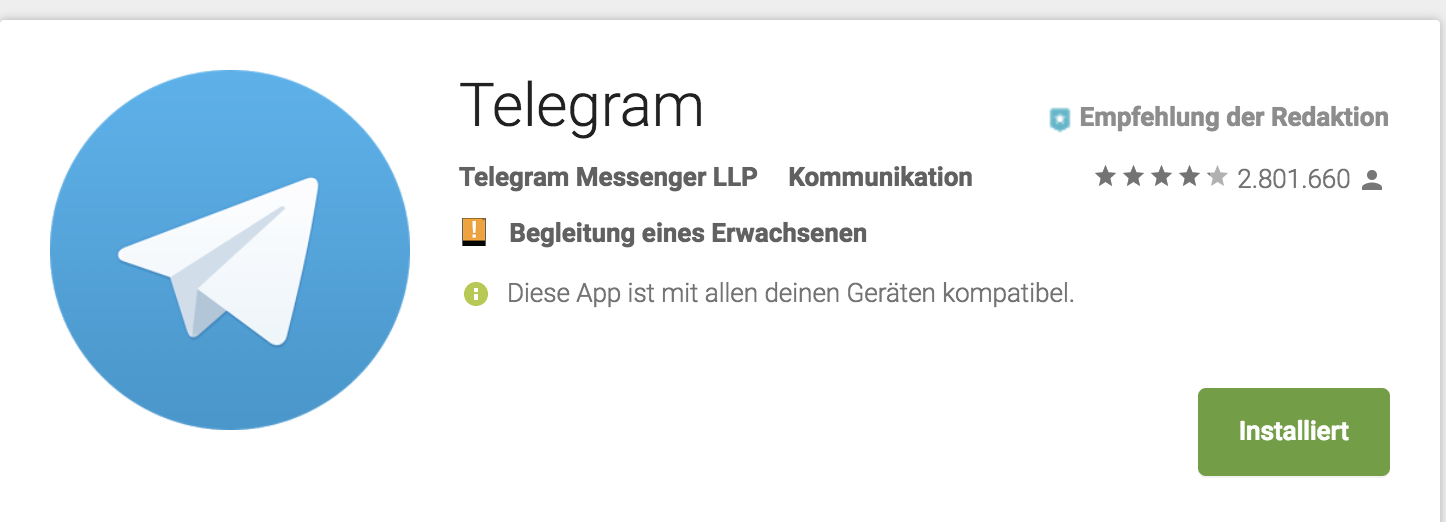


 Официальный сайт: (Windows и Mac)
Официальный сайт: (Windows и Mac)
 Эта функция также позволяет обслуживающему персоналу вместе смотреть фильмы и телепередачи.
Эта функция также позволяет обслуживающему персоналу вместе смотреть фильмы и телепередачи.